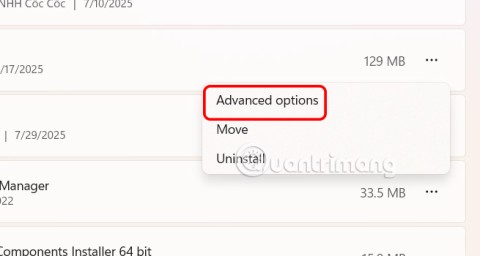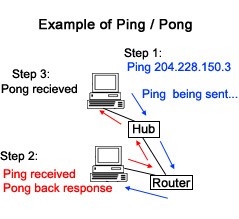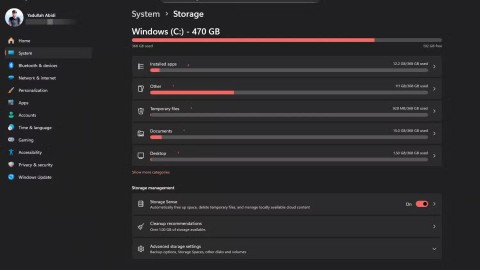En İyi 12 Özel Bilgisayar Oluşturma Web Sitesi

Özel bir bilgisayar toplamak, özellikle yeni başlayanlar için kolay bir iş değildir. Neyse ki internette bolca yardım mevcut.
Windows 10 şifresini kapatın, böylece bilgisayarınızı her açtığınızda işletim sistemi otomatik olarak yüklenir, sadece güç düğmesine basmanız ve bir fincan kahve yapmanız yeterlidir, geri döndüğünüzde şifreyi girmek için zaman kaybetmenize gerek kalmadan her şey çalışmaya hazır olur, Windows 10 şifrenizi unutmanız durumundan bahsetmiyorum bile . Elbette bu özelliği yalnızca güvenli bir ortamda çalışırken kullanmanızı öneririz, çünkü bilgisayarınızın parolasını kapatmak güvenliği azaltacaktır ve siz uzaktayken başkaları bilgisayarınızdaki verilere göz atabilir.
Windows 10 şifresini nasıl kapatacağınız, bilgisayarınızı birine ödünç vermek istemeniz durumunda da uygulanabilir. Bu durumda bir çocuk hesabı veya kısıtlı erişim hesabı oluşturun ve bu hesap için parola girişini devre dışı bırakın.
Windows bilgisayarınızda oturum açmak için varsayılan olarak bir sistem parolasına ihtiyacınız vardır. Sistem sizden her zaman bu şifreyi orijinal fabrika ayarlarına getirmenizi isteyecektir. Ayrıca dinamik anahtar, Windows Hello PIN , resimli parola veya fiziksel güvenlik anahtarı gibi çeşitli ikinci katman oturum açma seçenekleri de bulunmaktadır . Windows 10 cihazlar için otomatik oturum açmayı etkinleştirmek, sistem parolası da dahil olmak üzere tüm bu kimlik doğrulama adımlarını ortadan kaldırmak anlamına geliyor.
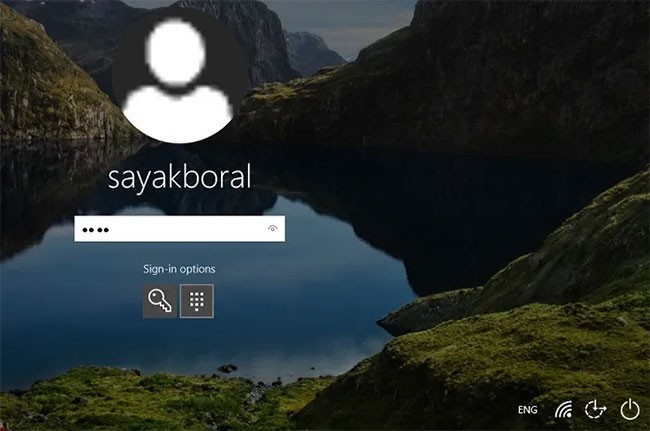
Peki bunu neden yapmak isteyesiniz ki? Windows'da otomatik oturum açmayı etkinleştirmeyi düşünmeniz için en önemli nedenleri burada bulabilirsiniz.
Otomatik oturum açmayı etkinleştirme nedenleri
Kullanıcı şifrelerini/PIN'lerini girmekten kaçının
Sadece birkaç tuş vuruşu bile olsa, sürekli olarak şifrenizi/PIN'inizi girmek zaman kaybı gibi görünüyor. Cihazınıza başka hiç kimsenin erişemeyeceğinden eminseniz, Windows için otomatik oturum açmayı etkinleştirmek size zaman kazandıracaktır.
Ayrıca karmaşık şifreler ve PIN'ler kolayca unutulabilir. Eğer böyle bir durumla karşılaşırsanız, güvenlik sorularınızı hazır bulundurmalısınız; aksi takdirde Windows cihazınıza giriş yapamazsınız ve sisteme geri dönmeniz için tek yol fabrika ayarlarına sıfırlamaktır . Şifre/PIN girmek zorunda kalmamanız, kendi cihazınıza giriş yapamama olasılığınızı azaltır.
Güç kaybından sonra bilgisayarı otomatik olarak yeniden başlat
Beklenmedik elektrik kesintilerinin sık yaşandığı bir bölgede yaşıyorsanız, Windows'ta otomatik oturum açmayı etkinleştirmek, elektrik geldiğinde basit bir otomatik yeniden başlatma yoluyla sizi hızla belirli kullanıcı hesabınıza geri döndürecektir.
Başsız sunucuları yönetme
Başsız sunucu, klavye, fare ve monitör gibi çevre birimleri olmayan bir bilgisayardır. Bir rafta bulunurlar ve SSH , Telnet veya diğer ağ protokolleri aracılığıyla merkezi bir konsoldan yönetilirler. Uzaktan yönetici iseniz, Windows'u bu tür başsız aygıtlarda otomatik olarak oturum açacak şekilde yapılandırmak daha hızlıdır.
AutoLogon aracını kullanarak parola olmadan güvenli otomatik oturum açmayı etkinleştirin
Windows 10'da daha güvenli otomatik oturum açma için ücretsiz AutoLogon for Windows aracını kullanabilirsiniz. AutoLogon, Windows'un yerleşik otomatik oturum açma mekanizmasını kolayca yapılandırmanıza olanak tanır. Oturum açma işlemini kullanıcı hesapları kullanılarak veya kayıt defterinde değişiklik yapılarak yönetebilirsiniz.
Kullanıcının adını ve parolasını girmesini beklemek yerine, Windows, Kayıt Defterinde kodlanan Otomatik Oturum Açma özelliğini kullanarak girdiğiniz kimlik bilgilerini kullanarak belirtilen kullanıcıya otomatik olarak oturum açar. Bu, insanları parola ile oturum açmaya zorlamak ama aynı zamanda bunu kendiniz kolayca aşmak istiyorsanız kullanışlı bir özelliktir. Windows'taki bu özelliği çok az kişi biliyor.
[!UYARI] Parola, kayıt defterinde LSA sırrı olarak şifrelenmiş olsa da, yönetici haklarına sahip bir kullanıcı tarafından kolayca alınabilir ve şifresi çözülebilir.
Autologon'un kullanımı oldukça kolaydır. Sadece autologon.exe'yi çalıştırın, iletişim kutusunu doldurun ve Etkinleştir'e basın. Sistem bir sonraki başlatılışında, Windows girilen kimlik bilgilerini kullanarak kullanıcının konsolda oturum açmasını sağlamaya çalışacaktır. Autologon'un gönderilen oturum açma bilgilerini doğrulamadığını veya belirtilen kullanıcı hesabının bilgisayara oturum açmaya yetkili olduğunu doğrulamadığını unutmayın.
Not : Exchange Activesync parola kısıtlamaları yürürlükte olduğunda, Windows otomatik oturum açma yapılandırmasını işlemez.
Bu yardımcı program Sysinternals sistem yardımcı programları paketinin bir parçasıdır ve şu anda Microsoft web sitesinden indirilebilir. Otomatik oturum açma özelliği , Windows 10'da otomatik oturum açmayı etkinleştirmenin önceki yollarının Active Directory etki alanına katılmış bilgisayarlarda çalışmayabileceği için de yararlıdır.
1. Autologon.exe'yi (veya autologon64.exe ) yönetici haklarıyla indirin ve çalıştırın ;
2. Lisans sözleşmesinin şartlarını kabul edin.
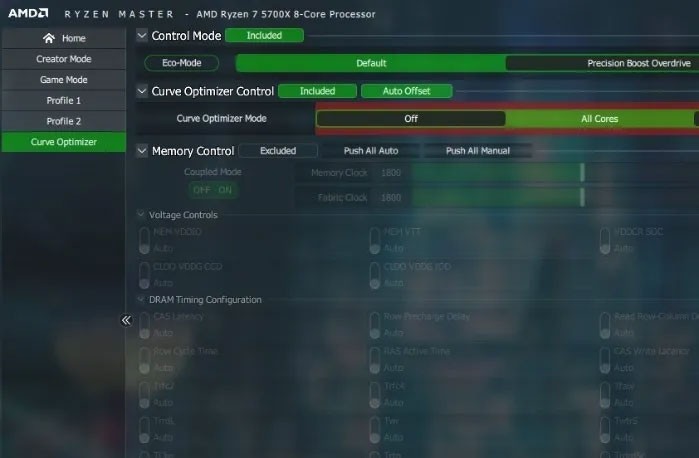
3. Otomatik oturum açma işlemini gerçekleştirmek istediğiniz kullanıcının kullanıcı hesabını, etki alanını ve şifresini belirtin ve Etkinleştir butonuna tıklayın.
4. Otomatik modun etkinleştirildiğini gösteren bir pencere açılacaktır.
Autologon successfully configured. The autologon password is encrypted.(Otomatik oturum açma başarıyla yapılandırıldı. Otomatik oturum açma parolası şifrelendi.)
Şifrelenmiş parola, HKLM\SECURITY\Policy\Secrets kayıt defteri anahtarında LSA biçiminde saklanır . Bu durumda şifre açık metin olarak saklanmaz, ancak şifreleme algoritması güçlü değildir ve herhangi bir yerel bilgisayar yöneticisi (kullanıcı hariç) şifreyi çözebilir.
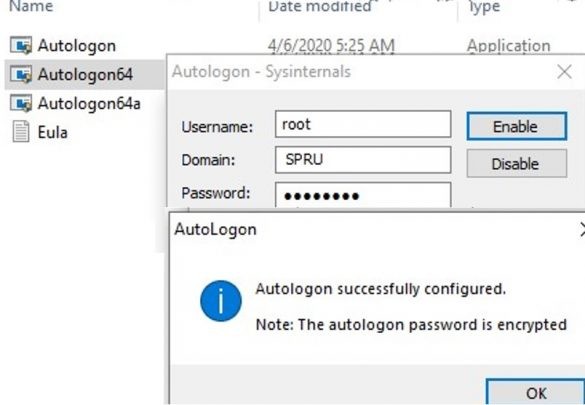
Autologon komut satırı seçeneklerini kullanarak kullanıcı kimlik bilgilerinin Windows'da otomatik olarak oturum açmasını sağlayabilirsiniz. Kullanıcılar için Windows Otomatik Oturum Açma özelliğini yapılandırmak için aşağıdaki komutu kullanabilirsiniz:
autologon64.exe USER_NAME DOMAIN PASSWORD /accepteulaWindows 10'da şifresiz otomatik oturum açmayı devre dışı bırakmak için Devre Dışı Bırak butonuna tıklamanız yeterlidir.
Windows 10 parolasını kapatmak için aşağıdakileri yapın:
Adım 1: Çalıştır komut penceresini açmak için Windows + R tuş kombinasyonuna basın . Çalıştır komut penceresinde aşağıdaki komutu yazın ve Enter'a basın: netplwiz
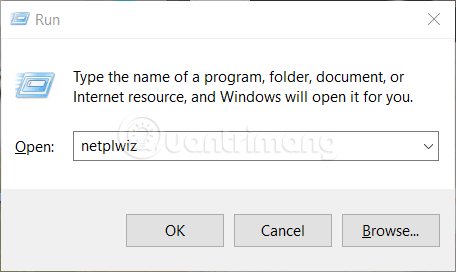
Adım 2: Bu aşamada ekranda kullanıcı hesabı ayarlarını yapılandırmak için bir pencere açılır. Burada şifresiz girişi devre dışı bırakmak istediğiniz kullanıcı hesabını seçin. Daha sonra Kullanıcılar bu bilgisayarı kullanmak için bir kullanıcı adı ve parola girmelidir kutusunun işaretini kaldırın . Burada Kullanıcıların bu bilgisayarı kullanmak için bir kullanıcı adı ve parola girmesi gerekir kutusunu görmüyorsanız, şu talimatları izleyin.
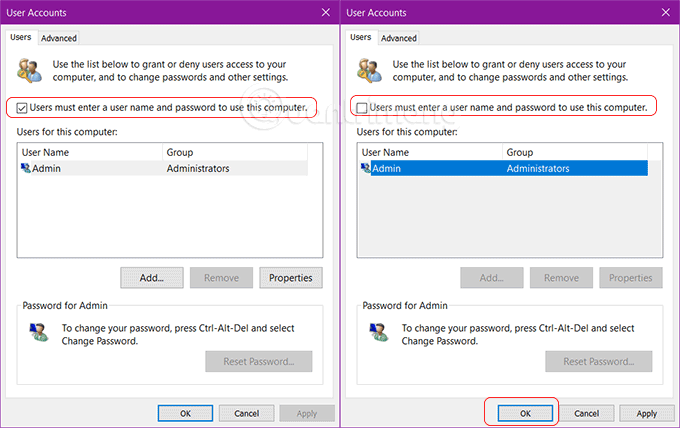
Adım 3: Seçeneğin işaretini kaldırdıktan sonra Uygula'ya tıklayın . Ekrana yeni bir pencere açılıyor, buraya şifrenizi girip tekrar kullanıcı şifrenizi onaylıyorsunuz. Otomatik giriş yapmak istediğiniz kullanıcı hesabı listede görünmüyorsa, Ekle butonuna tıklayarak istediğiniz kullanıcı hesabını listeye ekleyebilirsiniz.
Bu, size Yerel bir hesap oluşturma ve bu hesap için otomatik oturum açma yapılandırma olanağı sağlamak içindir .
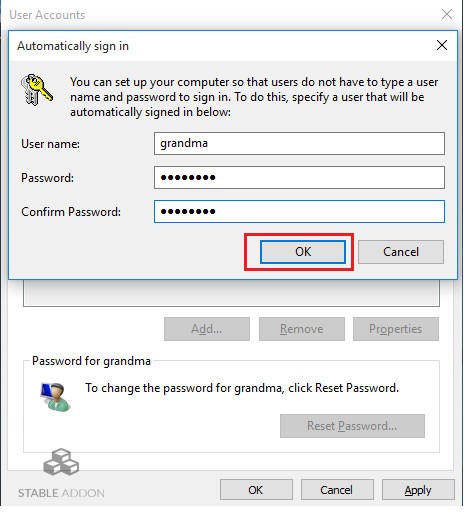
Son olarak kullanıcı şifrenizi girip onaylayın ve Tamam'a tıklayın .
Bir sonraki oturum açışınızda, otomatik olarak oturum açması için yapılandırdığınız kullanıcı hesabı artık sizden parola girmenizi istemeyecektir. Giriş yaptıktan sonra kilit ekranı yerine doğrudan masaüstüne gitmek istiyorsanız, Windows 10 kilit ekranını kapatma talimatlarını takip edebilirsiniz .
Alternatif olarak, bir Microsoft hesabı kullanıyorsanız parolayı tamamen kaldırabilirsiniz, ancak yerel bir hesaba geçmeniz gerekir.
Uyarı : Hesabınızın şifresini kaldırmanız cihazınızı yerel ve uzaktan yetkisiz erişime karşı savunmasız bırakacaktır.
Yerel bir hesaba geçmek ve parolayı kaldırmak için şu adımları izleyin:
2. Hesaplar'a tıklayın .
3. Bilgileriniz'e tıklayın .
4. Bunun yerine yerel bir hesapla oturum aç bağlantısını tıklayın .
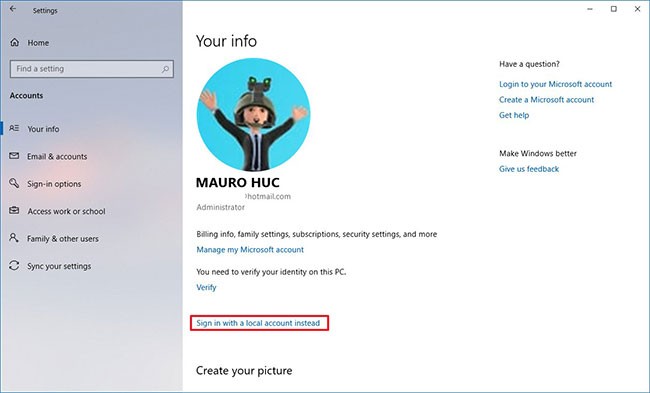
5. Mevcut şifrenizi girin.
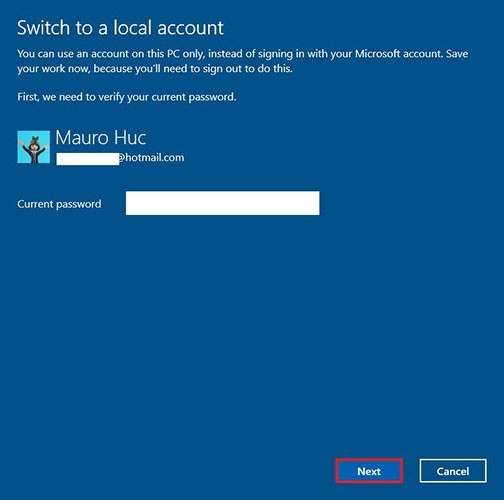
6. İleri butonuna tıklayın .
7. Hesabınız için bir kullanıcı adı oluşturun.
8. Şifreyi tamamen kaldırmak için şifre oluşturma adımını atlayın.
9. İleri butonuna tıklayın .
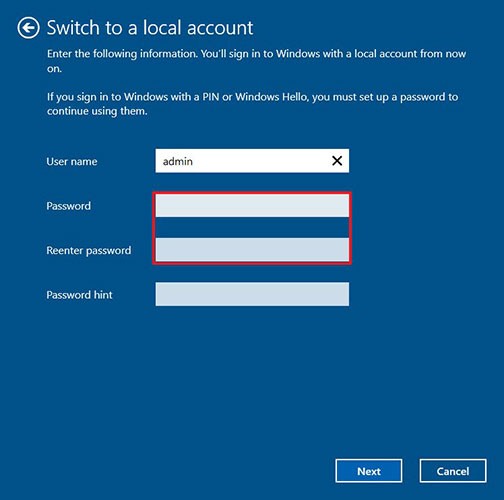
10. Çıkış yap ve bitir butonuna tıklayın .
Adımları tamamladığınızda cihazınız artık Microsoft hesabınıza bağlı olmayacak ve sisteminizi her başlattığınızda otomatik olarak oturum açacaktır.
Windows 10 parolasını kaldırmak için şu adımları izleyin:
1. Ayarlar’ı açın.
2. Hesaplar'a tıklayın .
3. Giriş yap seçeneğine tıklayın .
4. Şifre bölümünde Değiştir butonuna tıklayın .
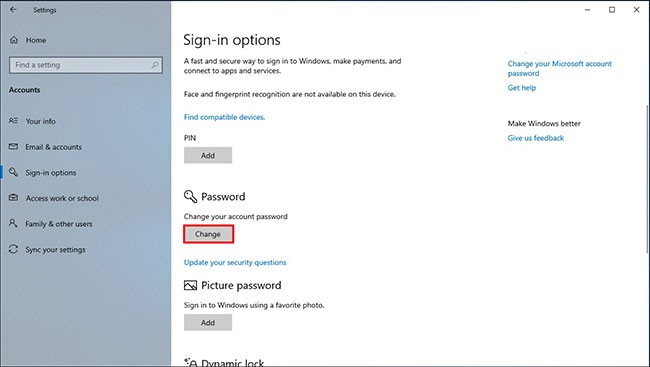
5. Mevcut hesabınızın şifresini girin.
6. İleri butonuna tıklayın .
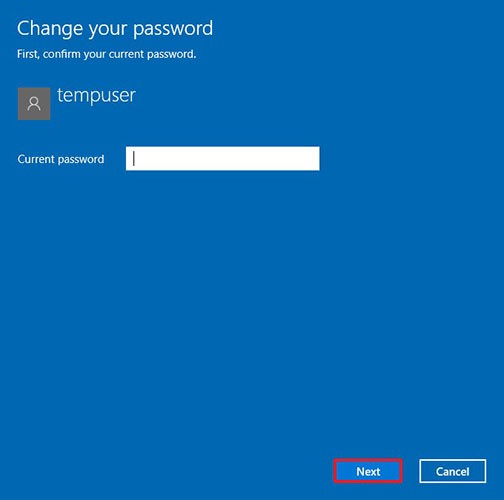
7. Şifreleri tamamen kaldırmak için şifre oluşturma adımını atlayın.
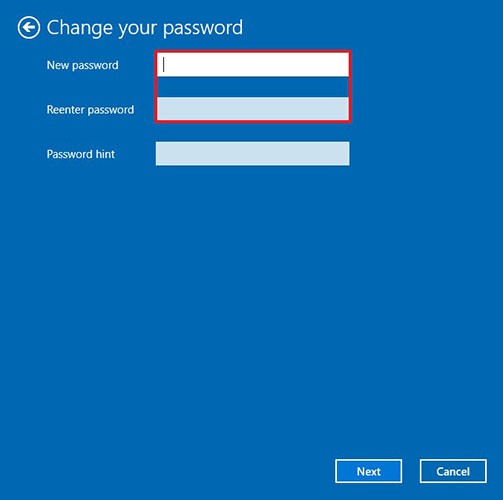
8. Bitir butonuna tıklayın .
Adımları tamamladığınızda Windows 10 bilgisayarınıza erişmek için artık parolaya ihtiyacınız kalmayacak. Alternatif olarak, Windows 10'da yerel hesap parolasını Denetim Masası aracılığıyla da kaldırabilirsiniz .
Elbette bu güvenli değil, ancak cihazın şifre gerektirmediği ve etrafta yabancılar olmadığında riskin en aza indiği durumlar hala var.
Parola girmeden Windows 10'da otomatik olarak oturum açmanın daha yaygın bir yoluna bakalım. Bu yöntem, Kayıt Defteri Düzenleyicisi aracılığıyla Microsoft hesabınız, etki alanı hesabınız veya Windows 10 yerel hesabınız için parolasız oturum açmayı etkinleştirmenize olanak tanır.
Uyarı: Bu otomatik oturum açma yöntemi daha az güvenlidir çünkü parolanız Kayıt Defterinde düz metin olarak saklanacak ve herhangi bir yerel kullanıcı tarafından görüntülenebilecektir.
1. Win + R tuşlarına basın ve regedit yazın .
2. Kayıt anahtarına gidin:
HKEY_LOCAL_MACHINE\Software\Microsoft\Windows NT\CurrentVersion\Winlogon3. AutoAdminLogon kayıt defteri parametresinin değerini 0'dan 1'e değiştirin .
4. Değeri olarak etki alanı adını veya yerel bilgisayar adını belirten yeni bir dize parametresi DefaultDomainName oluşturun.
İpucu: Bilgisayar adı Sistem Özellikleri'nde veya hostname komutu kullanılarak bulunabilir .
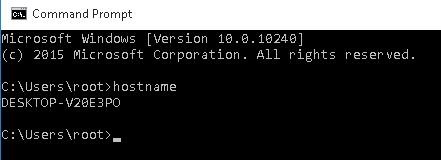
5. DefaultUserName parametresinde , oturum açmak için kullanılacak kullanıcı hesap adını belirtmeniz gerekir (başka bir kullanıcı adı ile değiştirin veya olduğu gibi bırakın);
6. Hesabın parolasını düz metin olarak belirtmeniz gereken bir DefaultPassword dize parametresi oluşturun.
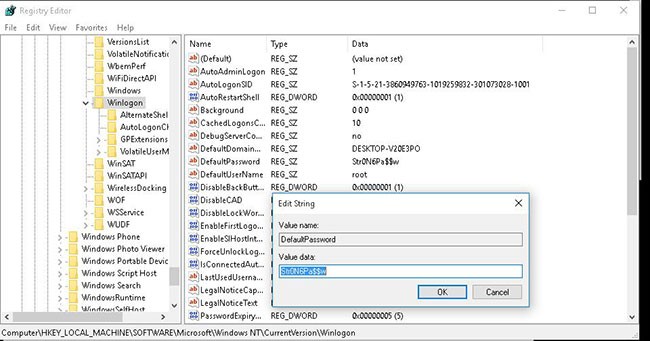
7. Kayıt Defteri Düzenleyicisi'ni kapatın ve bilgisayarınızı yeniden başlatın.
8. Windows yeniden başlatıldıktan sonra belirtilen hesapla otomatik olarak oturum açacaksınız ve oturum açma ekranında parola girmenize gerek kalmayacak.
Kayıt Defteri aracılığıyla otomatik oturum açmayı etkinleştirmek için aşağıdaki komutları kullanabilirsiniz ( root ve P@ssword'ü kullanıcı adınız ve parolanızla değiştirin, etki alanı hesabı kullanılıyorsa WORKGROUP'u AD etki alanı adıyla değiştirin):
reg add "HKLM\SOFTWARE\Microsoft\Windows NT\CurrentVersion\Winlogon" /v AutoAdminLogon /t REG_SZ /d 1 /f
reg add "HKLM\SOFTWARE\Microsoft\Windows NT\CurrentVersion\Winlogon" /v DefaultUserName /t REG_SZ /d root /f
reg add "HKLM\SOFTWARE\Microsoft\Windows NT\CurrentVersion\Winlogon" /v DefaultPassword /t REG_SZ /d P@ssword /f
reg add "HKLM\SOFTWARE\Microsoft\Windows NT\CurrentVersion\Winlogon" /v ForceAutoLogon /t REG_SZ /d 1 /f
reg add "HKLM\SOFTWARE\Microsoft\Windows NT\CurrentVersion\Winlogon" /v DefaultDomainName /t REG_SZ /d WORKGROUP /f
reg add "HKLM\SOFTWARE\Microsoft\Windows NT\CurrentVersion\Winlogon" /v IgnoreShiftOvveride /t REG_SZ /d 1 /f
reg add "HKLM\SOFTWARE\Microsoft\Windows NT\CurrentVersion\Winlogon" /v AutoLogonCount /t REG_DWORD /d 1 /fAlternatif olarak, kullanıcı kimlik bilgilerini Kayıt Defterine kaydetmek için bir PowerShell betiği kullanabilirsiniz:
$Username ='max'
$Pass = 'Max$uperP@ss'
$RegistryPath = 'HKLM:\SOFTWARE\Microsoft\Windows NT\CurrentVersion\Winlogon'
Set-ItemProperty $RegistryPath 'AutoAdminLogon' -Value "1" -Type String
Set-ItemProperty $RegistryPath 'DefaultUsername' -Value $Username -type String
Set-ItemProperty $RegistryPath 'DefaultPassword' -Value $Pass -type String
Restart-ComputerBilgisayara bir oturum açma başlığı ilkesi uygulanırsa otomatik oturum açma çalışmaz Bilgisayar Yapılandırması > İlkeler > Windows Ayarları > Güvenlik Ayarları > Yerel İlkeler > Güvenlik Seçenekleri > Etkileşimli Oturum Açma: Oturum açmaya çalışan kullanıcılar için ileti metni .
GPO'yu kullanarak, bilgisayar uyku veya hazırda bekletme modundan çıktığında parola gereksinimini devre dışı bırakabilirsiniz .
Adım 1 : Bunu yapmak için gpedit.msc konsolunu çalıştırın (Windows 10'un ana sürümlerinde, bu makaledeki yöntemleri kullanarak Yerel İlke Düzenleyicisi konsolunu çalıştırabilirsiniz ).
Adım 2 : Bilgisayar Yapılandırması > Yönetim Şablonları > Sistem > Güç Yönetimi > Uyku Ayarları ilke bölümüne gidin .
Adım 3 : “Bilgisayar pille çalışırken uyandığında parola iste” ve “Bilgisayar pille çalışırken uyandığında parola iste” GPO parametrelerini kapatın .
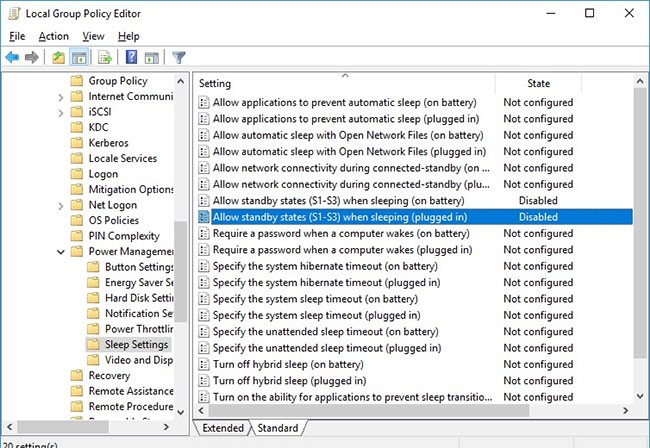
Adım 4 : Artık Windows uyku veya hazırda bekletme modundan çıktıktan sonra parola sormayacak.
Daha fazla makaleyi aşağıda bulabilirsiniz:
Özel bir bilgisayar toplamak, özellikle yeni başlayanlar için kolay bir iş değildir. Neyse ki internette bolca yardım mevcut.
"İşlenmemiş istisna oluştu" hatası belirli bir uygulamayla ilgili olmadığından, çözülmesi daha zordur. Bu makale, Windows 10'da "İşlenmemiş istisna oluştu" hatasını düzeltmenin bazı yollarını açıklayacaktır.
Bazen DHCP, Ağ Arabirim Kartından geçerli bir IP adresi alamaz ve “Ethernet geçerli bir IP yapılandırmasına sahip değil” hata mesajını görüntüler.
PowerShell nedir? Microsoft PowerShell, yöneticiler için güçlü bir araç olan bir komut satırı yardımcı programı ve betik dilidir ve bilgisayarlar ve ağlar için çok çeşitli görevleri otomatikleştirmenize olanak tanır.
Ayarlar veya Microsoft Store uygulamanız düzgün çalışmıyorsa, çöküyorsa veya açılmıyorsa uygulamayı sıfırlayabilirsiniz.
Aşağıdaki yazımızda, Windows'ta PING komutunun bazı basit örneklerini öğrenmeye davet ediyoruz!
Bilgisayarlar genellikle temizlemeye vakit bulamadığımız geçici dosyalar ve diğer gereksiz dosyalarla aşırı yüklenir. İşte tam bu noktada otomatik temizleme devreye girer ve hemen kullanmaya başlamalısınız.
Kötü amaçlı yazılım saldırıları hiç bu kadar yoğun olmamıştı, ancak stratejik sanal alan teknikleri sayesinde nihayet iç huzuru buluyoruz.
Bu makale, Windows 11'de Bluetooth'u etkinleştirerek kablosuz aksesuarlara bağlanmanın yollarını birkaç basit adımda size gösterecektir.
Bazen, en çok ihtiyaç duyduğunuz anda harici sabit diskinizi bulamazsınız. Önemli dosyaları birkaç kez kaybettikten sonra, bazı kişiler sabit disk kullanılamadığında bile her şeyi yedeklemenin basit ve güvenilir bir yolunu buldu.
Bilgisayarınız Microsoft'un donanım gereksinimlerini karşılamıyorsa pes etmeyin. Desteklenmeyen bilgisayarlara Windows 11 yüklemek mümkündür.
Windows ile birlikte başka bir işletim sistemini hiç başlattınız mı? Çift önyükleme, Windows sürümünüzü değiştirmeden yeni işletim sistemlerini denemenin harika bir yoludur. Yerleşik önyükleme yöneticisini kullanarak işletim sistemi sürümleri arasında seçim yapabilirsiniz.
Bilgisayardaki herhangi bir uygulama veya yazılımın İnternet erişimini engelleyebilir, ancak diğer programlar ağa erişmeye devam edebilir. Aşağıdaki makale, okuyuculara Windows'ta yazılım ve uygulamalar için İnternet erişiminin nasıl devre dışı bırakılacağı konusunda rehberlik edecektir.
Temiz Önyükleme, Windows'u temel, gerekli sürücü ve başlangıç programlarıyla başlatmak için kullanılan bir sorun giderme tekniğidir.
Windows 11'de görüntüleme dilini değiştirmek, bazı programların metni istediğiniz dilde görüntülememesine neden olabilir. Bu durumda, Windows'un metni istediğiniz dilde doğru şekilde görüntülemesine yardımcı olmak için Unicode UTF-8'i etkinleştirmelisiniz.